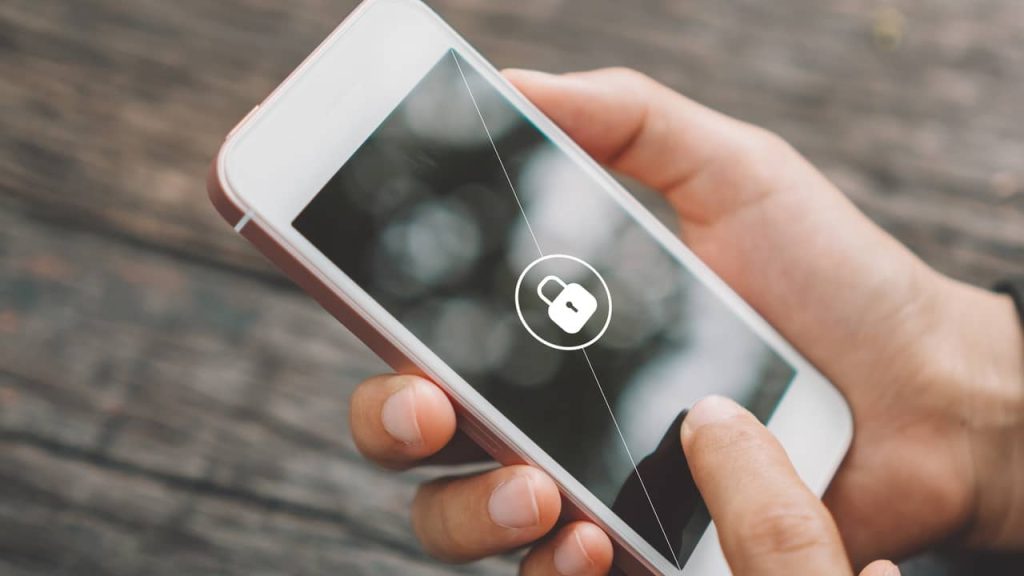L’arrivée de l’iPhone 14 a marqué une nouvelle ère dans l’univers de la technologie mobile, grâce à des avancées considérables sous iOS 16. Pour les aficionados comme pour les nouveaux utilisateurs, découvrir et maîtriser ces nouveautés peut transformer l’expérience utilisateur. Voici un guide pratique pour exploiter au mieux votre iPhone 14, avec des astuces souvent méconnues mais incroyablement utiles.
1. Optimisation de l’autonomie en désactivant l’écran toujours allumé
Pour les propriétaires d’iPhone 14 Pro, l’écran toujours allumé est un luxe pouvant affecter la durée de vie de la batterie. Pour le désactiver, allez dans Réglages > Affichage et luminosité et désactivez l’option « Toujours activé ». Pour une gestion optimale, activez-le uniquement pendant la journée via le mode Focus Sommeil.
2. Activation du retour haptique sur le clavier
Rendez votre saisie plus tangible avec le retour haptique. Dans Réglages > Son et haptiques > Retour clavier, activez « Haptique » pour ressentir une légère vibration à chaque frappe, améliorant ainsi votre expérience de saisie.
3. Affichage du pourcentage de batterie
Pour une visibilité directe sur l’autonomie restante, activez l’indicateur de pourcentage de batterie. Aller dans Réglages > Batterie et activez « Pourcentage de la batterie » pour l’intégrer dans l’icône de batterie.
4. Personnalisation de l’affichage des notifications
iOS 16 permet de choisir comment vos notifications apparaissent sur l’écran verrouillé. Ouvrez Paramètres > Notifications et sélectionnez votre préférence sous « Afficher en tant que » pour un affichage en liste ou en pile.
5. Sécurisation des notes avec Face ID
Dans l’application Notes, protégez vos données sensibles avec Face ID. Accédez à Réglages > Notes > Mot de passe, puis activez « Utiliser FaceID ». Verrouillez ensuite les notes de votre choix pour une sécurité renforcée.
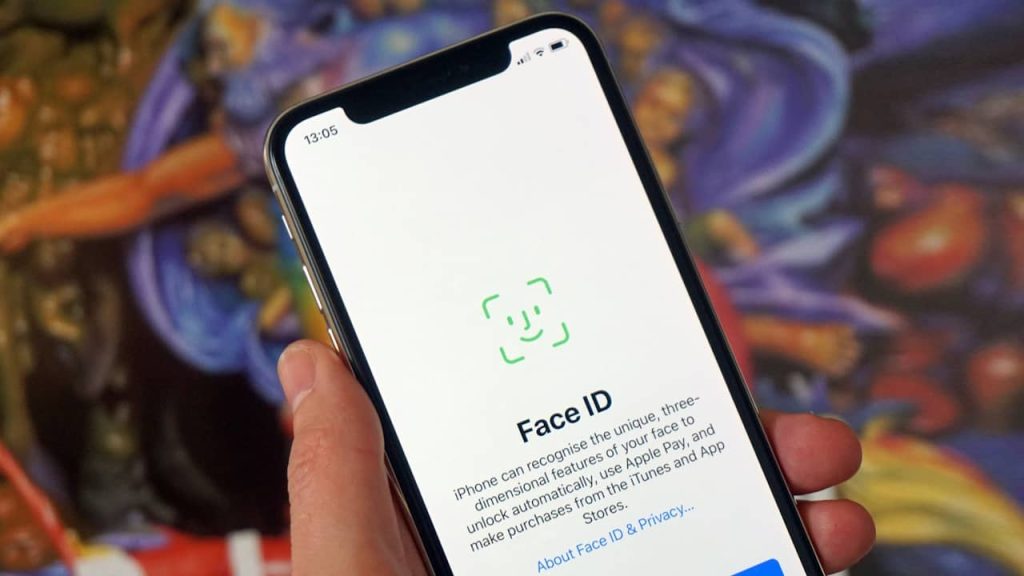
VOIR AUSSI : iPhone : découvrez comment sauvegarder vos données sur PC ou Mac
6. Modification ou annulation d’un iMessage envoyé
Envoyé trop vite ? iOS 16 permet de rectifier le tir. Après l’envoi, appuyez longuement sur le message pour accéder aux options « Modifier » ou « Annuler l’envoi » et corrigez vos erreurs ou retirez le message.
7. Nettoyage des photos en double
Libérez de l’espace en éliminant les doublons. Dans Photos > Albums > Duplicatas, choisissez de fusionner ou supprimer les copies superflues, simplifiant ainsi votre bibliothèque de photos.
8. Extraction de sujets depuis leur arrière-plan
iOS 16 facilite le détourage et le partage de sujets. Maintenez appuyé le sujet pour le séparer de l’arrière-plan, puis glissez-le dans une autre application pour une intégration instantanée.
9. Captures à 48 mégapixels (14 Pro uniquement)
Pour les passionnés de photographie, activez le format Apple ProRAW dans Réglages > Appareil photo > Formats, et sélectionnez 48 mégapixels pour des images haute résolution époustouflantes. À noter que cette fonctionnalité est disponible uniquement sur les versions premium iPhone 14 Pro Max.
10. Gestion manuelle du mode macro
Maîtrisez le passage au mode macro pour des prises de vue de près exceptionnelles. Activez « Contrôle macro » dans Réglages > Appareil photo, puis utilisez le bouton macro sur l’écran de l’appareil photo pour activer ou désactiver ce mode à volonté.

VOIR AUSSI : Est-ce une bonne idée d’acheter un iPhone reconditionné ?
11. Visualisation du mot de passe Wi-Fi
iOS 16 permet de consulter facilement le mot de passe des réseaux Wi-Fi enregistrés. Naviguez dans Réglages > Wi-Fi, touchez l’icône d’information à côté du réseau connecté et utilisez Face ID pour révéler le mot de passe. Pratique pour partager rapidement votre connexion sans mémoriser des suites complexes.
12. Ajout d’arrêts sur Apple Maps
Planifiez des itinéraires plus complexes avec Apple Maps en ajoutant des étapes supplémentaires. Lancez une navigation et appuyez sur « Ajouter un arrêt » pour intégrer des escales sans perturber votre trajet. Idéal pour des journées chargées ou des voyages exploratoires.
13. Utilisation de la Note rapide
iOS propose une fonction « Note rapide » accessible via le Centre de contrôle, permettant de démarrer une note en un instant. Un outil précieux pour capturer des pensées, des listes ou des rappels sans interrompre vos activités.
14. Gestes pour captures d’écran
Activez « Toucher arrière » dans Réglages > Accessibilité > Toucher pour assigner des captures d’écran à des tapotements au dos de l’appareil. Une méthode rapide et discrète pour enregistrer des informations importantes à l’écran.
15. Interactions avec Siri par texte
Dans Réglages > Accessibilité > Siri, activez « Taper à Siri » pour communiquer avec l’assistant via le clavier. Une alternative utile lorsqu’il est inconfortable ou inapproprié de parler.
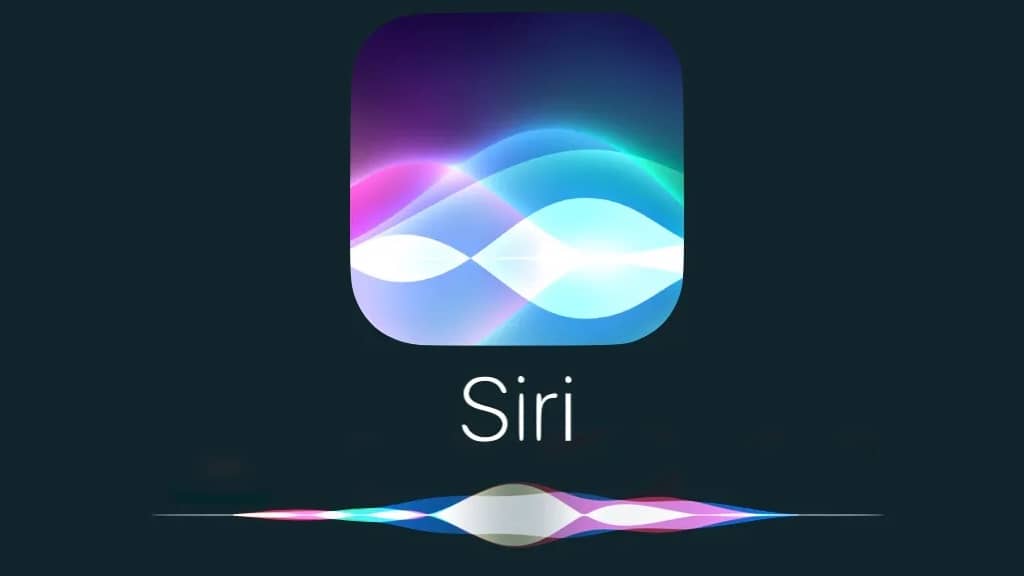
VOIR AUSSI : iPhone désactivé : 3 astuces pour débloquer votre téléphone
16. Mode une main (Reachability)
Facilitez l’accès aux éléments supérieurs de l’écran avec le mode une main. Activez « Atteignabilité » dans Réglages > Accessibilité > Toucher pour abaisser l’écran d’un simple geste, rendant tout contenu instantanément accessible.
17. Raccourcis Siri pour appels rapides
Créez des raccourcis d’appel sur votre écran d’accueil avec l’application Raccourcis, permettant de joindre des contacts fréquemment appelés en un tap. Une solution efficace pour éviter la navigation à travers l’application Téléphone ou Contacts.
18. Navigation enrichie dans Météo
Explorez des cartes de température, de précipitations et de qualité de l’air plus détaillées dans l’application Météo, offrant une compréhension plus profonde des conditions climatiques locales ou de destinations futures.
19. Personnalisation de Safari
Dans Safari, personnalisez la page de démarrage avec « Modifier » > « Image d’arrière-plan » pour ajouter une touche personnelle à votre expérience de navigation. Choisissez parmi les images proposées ou une photo de votre bibliothèque.
20. Activation du flash LED pour notifications
Pour ceux qui préfèrent les alertes visuelles, activez le flash LED pour notifications dans Réglages > Accessibilité > Audio/Visuel. Une aide précieuse pour les utilisateurs malentendants ou dans des environnements bruyants.
L’iPhone 14, associé à iOS 16, est une merveille de technologie capable de s’adapter à une multitude d’usages et de préférences. Ces vingt astuces, couvrant aussi bien les fonctionnalités de base que les options avancées, visent à vous faire découvrir tout le potentiel de votre appareil. En exploitant ces conseils, vous maximiserez l’efficacité et le plaisir d’utilisation de votre iPhone, confirmant que les innovations d’Apple continuent d’enrichir notre quotidien numérique.
Pour en savoir plus sur l’iPhone 14 et iPhone 14 Plus, consultez : https://www.apple.com/fr/shop/buy-iphone/iphone-14